Nói đến settings Valorant tốt nhất, trọng tâm thường hướng tới hai điều là hiệu suất và độ trễ của hệ thống. Hiệu suất đề cập đến là số khung hình mỗi giây mà bạn nhận được, trong khi đó độ trễ hệ thống đề cập đến là thời gian mất bao lâu để các thao tác của bạn được xử lý và hiện thị trên màn hình.
Hitscan đã ngồi xuống với kỹ sư phần mềm chính cấp cao của Riot Games và Trưởng nhóm công nghệ của Valorant Marcus “Nu” Reid để tìm ra các settings Valorant tốt nhất nhằm mang lại hiệu suất tốt hơn và độ trễ của hệ thống thấp hơn, cùng với các đề xuất cho cả thiết lập cấp cao và cấp thấp.
Các settings Valorant tốt nhất cho hiệu suất
| Settings | LỰA CHỌN |
| Chế độ hiển thị | Exclusive Fullscreen |
| Kết xuất đa luồng | On |
| Chất lượng chi tiết | Thấp |
| FPS | 240FPS (màn hình 240Hz) 144FPS (màn hình 144Hz ) 60FPS (màn hình60Hz) |
| V-Sync | Tắt |
| NVIDIA Reflex | Bật + Tăng cường |
Dưới đây là các settings Valorant tốt nhất cho hiệu suất, theo Nu. Chúng chỉ bao gồm các cài đặt có tác động cao nhất đến hiệu suất và tùy thuộc vào cấu hình máy của bạn, bạn sẽ không thấy nhiều sự khác biệt khi điều chỉnh các cài đặt không có trong danh sách này.
Bên ngoài Valorant, bạn cũng nên đặt cho Windows power của mình ở chế độ High. Nu cho biết: “Điều này phù hợp nhất nếu bạn đang chơi trên một máy tính xách tay có pin, nhưng đôi khi bạn có thể thấy CPU của mình chạy chậm hơn một chút nếu bạn chưa đặt nó thành High.”
Anh ấy cũng khuyên nên kiểm tra xem bạn đã tắt V-Sync trong bảng điều khiển trình điều khiển đồ họa chưa, vì điều đó có thể ghi đè cài đặt của bạn trong Valorant.
Chế độ hiển thị

Trong bản vá hiện tại, Nu cho biết bạn nhận được độ trễ tốt hơn ở chế độ Fullscreen so với Windowed. Trong bản vá 4.01, chế độ Fullscreen có cửa sổ tăng thêm 9,5 mili giây độ trễ hệ thống, trong khi chuyển tất cả cài đặt của bạn từ Thấp đến Cao chỉ tăng thêm 1,3 mili giây.
Điều này sẽ thay đổi một chút tùy theo phần cứng của bạn, nhưng chế độ Fullscreen Windowed vẫn là một tác động lớn đối với độ trễ của hệ thống, theo Nu.
“Chúng tôi thực sự có một số công việc sắp tới mà chúng tôi đã thử nghiệm trên PvE gần đây sẽ đưa Windowed Fullscreen gần hơn nhiều với Fullscreen” anh nói.
- Mục tiêu chơi game của TenZ và Kyedae chính là câu chuyện hoàn hảo trong Ngày lễ tình nhân: ‘Anh chỉ chờ em leo rank cùng’
- Valorant: Cách leo rank trong Valorant theo Gambit Esports nAts
Chất lượng đồ họa

Khi nói đến cài đặt đồ họa, tất cả chỉ là cân bằng một vài mục tiêu khác nhau. Nu nói: “Bạn muốn làm cho trò chơi trông đẹp nhất có thể, chạy ở tốc độ khung hình cao nhất có thể và có độ trễ hệ thống thấp nhất. Đôi khi những mục tiêu đó phù hợp với nhau, nhưng đôi khi chúng lại mâu thuẫn với nhau”.
Các thông số kỹ thuật tối thiểu cho Valorant dựa trên một máy tính xách tay từ năm 2012 với đồ họa tích hợp, theo Valorant Tech Lead. Những chiếc máy đó thường bị ràng buộc bởi hiệu suất đồ họa tổng thể, vì vậy việc chuyển mọi thứ xuống mức thấp sẽ cải thiện trải nghiệm tổng thể của bạn.
“Tuy nhiên, nếu bạn có phần cứng mới hơn như GPU từ ba đến năm năm qua, bạn đang tiến gần hơn đến tình huống mà thứ chậm nhất trong trò chơi thực sự đang chạy mô phỏng trên CPU của bạn” – Nu nói thêm.
“Trong trường hợp đó, bạn không phải lo lắng quá nhiều về cài đặt đồ họa và có thể giúp mọi thứ tốt hơn. GPU sẽ làm được nhiều việc hơn một chút, nhưng có lẽ bạn sẽ không thấy FPS đạt sẽ cao hơn”.
Trên thực tế, Nu nói rằng nếu bạn đang chạy thứ gì đó như NVIDIA GeForce RTX 3080 hoặc GeForce RTX 2070, việc giảm chất lượng Material, Texture hoặc UI Quality người dùng sẽ không giúp bạn tăng đáng kể số khung hình mỗi giây.
Để tìm ra sự cân bằng giữa hiệu suất và hình ảnh, Nu thích chạy Material Quality ở mức high, cùng với khử răng cưa ở MSAA 4x và 8x lọc dị hướng. Nếu hệ thống của bạn có thể xử lý nó, những cài đặt này là tốt nhất để làm cho skin súng của bạn trông đẹp hơn.
Đối với raw của máy, việc tắt các cài đặt như Experimental Sharpening, Bloom và Distortion sẽ có lợi cho các máy cấp thấp hơn, nhưng các máy cao cấp hơn sẽ không thấy nhiều cải thiện.
Nu giải thích: “Khi bạn tham gia một trận đấu với chín người chơi khác và khả năng đang được sử dụng, CPU sẽ là thứ gây tắc nghẽn cổ chai, chứ không phải card đồ họa,” Nu giải thích.
Hóa ra, có một cài đặt ảnh hưởng đến hiệu suất CPU – chất lượng chi tiết. Bạn có thể thấy một chút cải thiện về hiệu suất bằng cách giảm mức đó xuống, ngay cả khi bạn có một hệ thống cao cấp.
Giới hạn FPS

Sử dụng giới hạn FPS là một vấn đề ưu tiên. Nu nói: “Nó sẽ phụ thuộc vào phần cứng của bạn và liệu bạn có thể chấp nhận tốc độ khung hình thay đổi hay không. “Nếu bạn đang chơi trên một máy cấp thấp hơn không thể theo kịp ở tốc độ 60 khung hình / giây, một số người chơi muốn giảm cài đặt để hệ thống của họ có thể duy trì tốc độ khung hình ổn định hơn.”
Tuy nhiên, nếu bạn có một máy mạnh hơn đẩy 200 đến 300 khung hình / giây, nói chung một số sai lệch về tốc độ khung hình không gây khác biệt lớn. Nu nói thêm: “Tôi thường giữ giới hạn của mình ở 240 hoặc 300 khung hình/giây.
“Tôi không sử dụng V-Sync hoặc bộ giới hạn tốc độ khung hình bên ngoài. Tôi đã gặp vấn đề trong các trò chơi khác, nơi tôi phải giới hạn tốc độ khung hình của mình và có rất nhiều công cụ có thể làm điều đó, nhưng nhìn chung sẽ tốt hơn nếu nó nằm trong trò chơi và công cụ” anh ấy giải thích.
Kết xuất đa luồng
Tùy chọn này đã được thêm vào vì lợi ích của những người chơi có CPU và GPU mạnh hơn. Nu giải thích: “Tóm lại, nó sử dụng tất cả công việc kết xuất mà trò chơi thực hiện trên CPU và trải rộng trên hai lõi thay vì chỉ một”.
“Không nên có sự khác biệt về hình ảnh và đó chỉ nên là một bước tiến về hiệu suất.”
NVIDIA Reflex
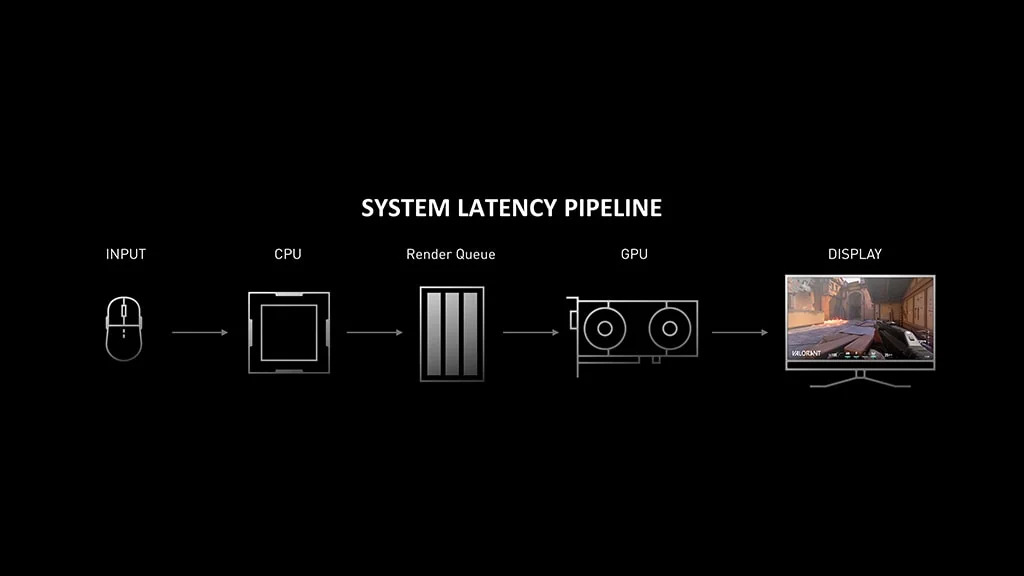
Nhiều thứ góp phần vào độ trễ hệ thống tổng thể của bạn, bao gồm độ trễ giữa việc nhấp chuột của bạn và nó đăng ký trên màn hình, độ trễ của công cụ trò chơi và thời gian hiển thị các khung hình trong hàng đợi kết xuất.
NVIDIA Reflex làm giảm tổng độ trễ bằng cách giúp CPU và GPU của bạn giao tiếp tốt hơn. Nó bỏ qua hàng đợi kết xuất, vì vậy các khung hình không còn phải đợi đến lượt được hiển thị. Bạn cũng nhìn thấy kẻ thù nhanh hơn, điều này có thể giúp giảm lợi thế của kẻ nhìn trộm.
Nu nói: “Reflex về cơ bản là một chiến thắng miễn phí” Trình điều khiển đồ họa trong trò chơi thực hiện một số phối hợp để thử và cấp dữ liệu cho GPU vào thời điểm cuối cùng có thể, do đó, nó giúp đầu vào mẫu trò chơi gần với điểm mà trò chơi thực sự gửi cảnh mới tới GPU để hiển thị.”
Tùy chọn Reflex + Boost thứ hai bổ sung nhiều tối ưu hóa hơn trong các tình huống kết xuất ràng buộc CPU và cũng buộc GPU của bạn tăng tốc độ xung nhịp để cải thiện hiệu suất.
Đây là Settings ưa thích của Nu, vì tất cả mọi người có ít nhất card dòng NVIDIA GeForce GTX 900 đều có thể tận dụng lợi thế của nó và không có nhược điểm nào cả.
Để biết hướng dẫn đầy đủ của Nu về cách giảm độ trễ của hệ thống trong Valorant, bạn có thể xem video bên dưới
Theo dõi ONE Esports trên Facebook để biết thêm nhiều tin tức, hướng dẫn và các nội dung thú vị khác.
XEM THÊM: Valorant: Tất tần tật về bộ kỹ năng của Yoru sau khi được chỉnh sửa tại patch 4.03


